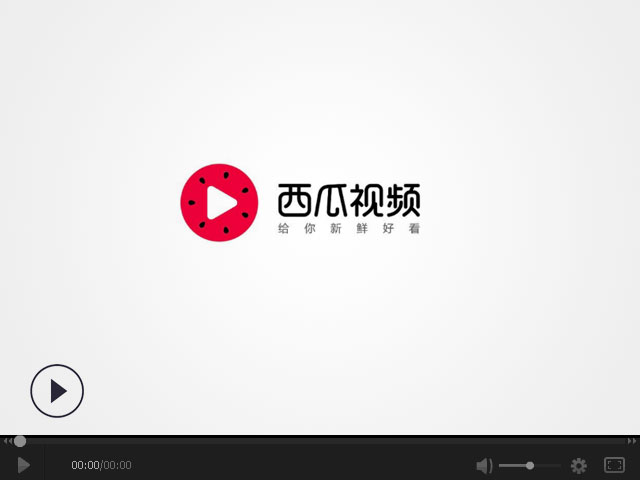电脑版剪映教程(069)用蒙版制作漂亮的旋转图形
先请看演示视频:
然后再详细看文字内容,文字内容和演示视频结合起来学习,一定能事半功倍。
这一讲通过旋转动画制作,给大家介绍一下,在制作的过程中的几个技巧。
一、画面比例变更后,充满屏幕的处理。
二、充分利用功能区的参数。
三、新建复合片段的运用。
请看我做的效果和操作过程
第一部分:制作一个椭圆的旋转动画视频,导出备用。
①调整好素材。
打开剪映,点击开始创作,在素材库的热门中,选择白场素材,添加到主轨道。比例1:1,时长6秒,点击裁剪,选择1:1,确定(如果你用扩满屏幕的方法。那么,会给后面的操作带来一些麻烦)。
②加关键帧。
时间轴在0秒处,点击蒙版,选择圆形蒙版,蒙版做成竖向椭圆,设置一个关键帧。椭圆400: 900。
时间轴在3秒处,蒙板变成竖线,旋转180度,设置一个关键帧。
时间轴在6秒处,蒙版恢复成竖向椭圆。旋转360度,设置一个关键帧。
③制作一个白边的椭圆动画。
选中主轨道,点击复制,粘贴到副轨道,对齐。素材库中,选黑场素材,替换副轨道。时间轴在0秒处,点击蒙版,将黑椭圆缩小,露出白线。
时间轴在3秒处,将竖线蒙版缩短一点。
时间轴在6秒处,将椭圆模板缩小,露出白边线,
选中两个轨道,点击右键,选择新建组合片段(比一个一个设置动画准确)。
点击动画,选择入场动画,选择镜像翻转,时长3秒。
选择出场动画,也是选择镜像旋翻转,时长3秒。
再取消组合片段,导出备用。
第二部分:完成旋转图形的制作。
导入刚才导出的视频,到主轨道,混合模式,选择变亮或者是滤色,复制一个到副轨道1,旋转30度。复制一个到富轨道2,旋转60度。复制一个到副轨道3,旋转90度。再复制一个到富轨道4,旋转120度。再复制一个到富轨道5,旋转150度。
你可以选择特效添加。
好了,今天就到这里了。